win10不重装系统怎么改系统版本 超简单更改win10系统版本的方法
更新时间:2021-12-09 13:14:00作者:mei
win10系统版本众多,而且不同的系统版本有一样的功能,有些用户觉得自己电脑系统级别比较低,想要更改一下系统版本,但是一想到要重新装系统就很麻烦。有没有什么不需要重装系统就能改系统版本的方法?下面就和大家介绍一招设置方法。
推荐:win1032位系统下载
1、打开“WINDOWS设置”选择更新和安全。
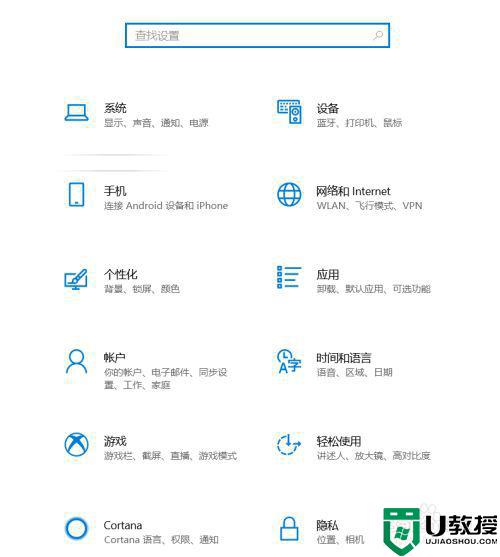
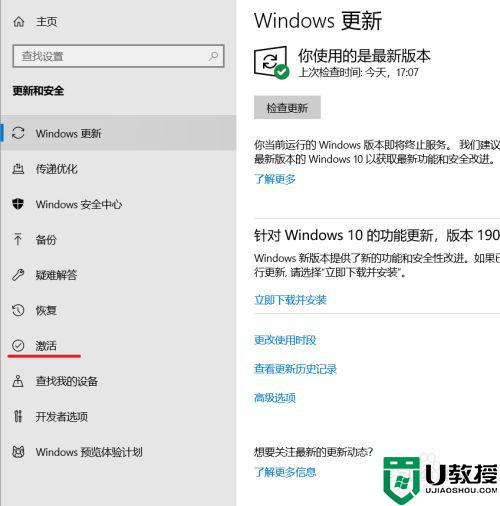
2、打开激活,选择更改产品密钥。
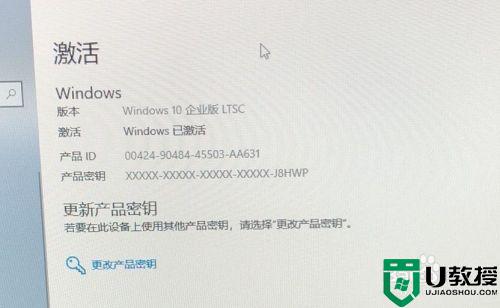
3、输入高级版本的密钥,点击下一步,认证好了。然后选择Windows更新,下载高级版本的更新,重新启动就好了
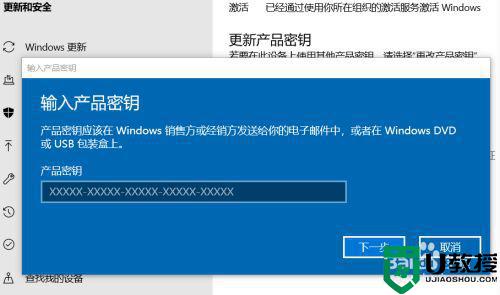
4、然后选择Windows更新,下载高级版本的更新,重新启动就好了。
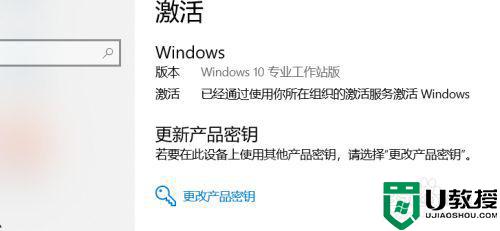
以上和大家分享更改win10系统版本的方法比较简单,不需要重装系统,按照步骤操作设置一下即可。
win10不重装系统怎么改系统版本 超简单更改win10系统版本的方法相关教程
- win10如何简单更新系统版本 win10更新系统版本的详细教程
- Win10重装系统的时候装错版本怎么更换 Win10重装系统的时候装错版本更换方法 系统之家
- win10怎样更改系统字体 win10更改系统字体的操作方法
- win10修改系统版本的步骤 如何更改win10版本
- win10繁体字改简体字怎么改 win10系统语言繁体改简体方法
- 电脑如何升级系统win10 简单更新升级成win10系统的方法
- win10桌面背景如何设置 超简单更改win10桌面背景的方法
- 怎么更改win10系统用户名 win10系统如何更改用户名称
- 如何更改win10系统主题 更改win10系统主题的小技巧
- win10系统级别比较低如何改版本 分享修改win10系统版本的方法
- Win11如何替换dll文件 Win11替换dll文件的方法 系统之家
- Win10系统播放器无法正常运行怎么办 系统之家
- 李斌 蔚来手机进展顺利 一年内要换手机的用户可以等等 系统之家
- 数据显示特斯拉Cybertruck电动皮卡已预订超过160万辆 系统之家
- 小米智能生态新品预热 包括小米首款高性能桌面生产力产品 系统之家
- 微软建议索尼让第一方游戏首发加入 PS Plus 订阅库 从而与 XGP 竞争 系统之家
热门推荐
win10系统教程推荐
- 1 window10投屏步骤 windows10电脑如何投屏
- 2 Win10声音调节不了为什么 Win10无法调节声音的解决方案
- 3 怎样取消win10电脑开机密码 win10取消开机密码的方法步骤
- 4 win10关闭通知弹窗设置方法 win10怎么关闭弹窗通知
- 5 重装win10系统usb失灵怎么办 win10系统重装后usb失灵修复方法
- 6 win10免驱无线网卡无法识别怎么办 win10无法识别无线网卡免驱版处理方法
- 7 修复win10系统蓝屏提示system service exception错误方法
- 8 win10未分配磁盘合并设置方法 win10怎么把两个未分配磁盘合并
- 9 如何提高cf的fps值win10 win10 cf的fps低怎么办
- 10 win10锁屏不显示时间怎么办 win10锁屏没有显示时间处理方法

